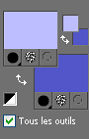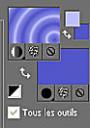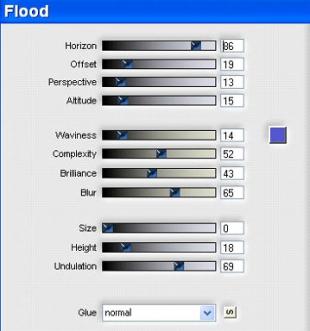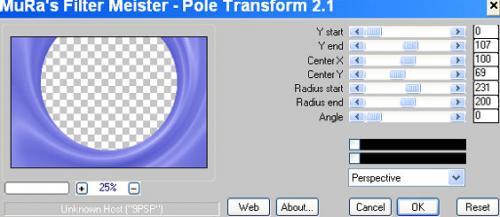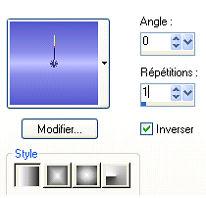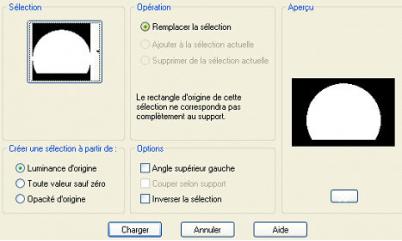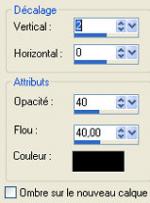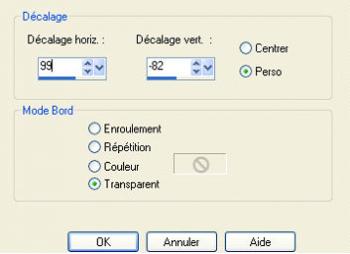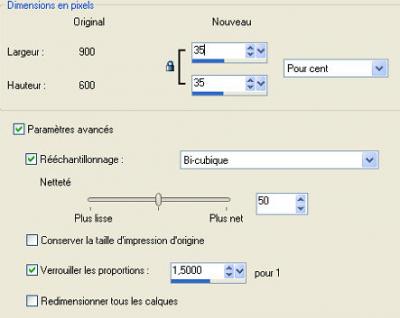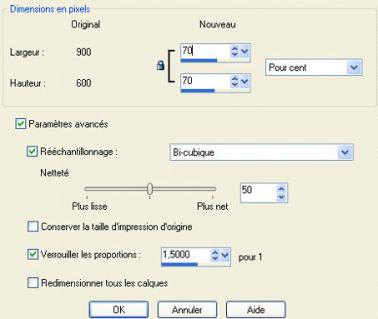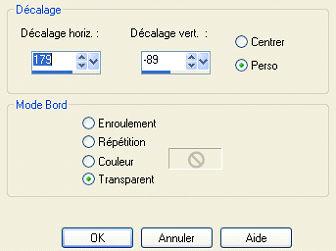Cliquez sur l'image pour l'agrandir * merci
Ce tutoriel a été fait avec paintshop proX2
Mais peut être fait avec d’autres versions
Merci Isabella pour la traduction de mon tutoriel en Italien
Merci Lisa T pour la traduction de mon tutoriel en Anglais
Matériel:
Palette couleur
Tube femme: « élègance-037-tube Colombe »
Tube cygne: « Tube Cygne du net »
Tube pont: « Tube Pont du Net »
Tube paysage: « tubeclaudiaviza-paisaje408 »
Sélections: « Sélection Maryvonne 1 By Christ »
« Sélection Maryvonne 2 By Christ »
1 presept: «Ombre Maryvonne »
Palette des couleurs
1. Dans la palette style et texture, mettre en
Avant plan la couleur: #bdbefe
Arrière plan la couleur: #5356c9
Sur l’avant plan
Faire un dégradé halo
Avec ces réglages :
Répétition: 6
Centre et source tout à 89
2. Ouvrir une image de 900 X 600 pixels
3. remplir avec le dégradé
Réglage / netteté / netteté / passe haut
4. Calque / dupliquer
Image / miroir
Mettre l’opacité de ce calque à 50%
Calque / fusionner avec le calque du dessous
Effet / Almathera / warper / twirly
Réglage / netteté / netteté
5. calque / dupliquer
Effet / mura’s meister / perspective tiling
6. Calque / dupliquer
Effet / flaming pear / flood
Calque / fusionner avec le calque du dessous
Effet / effet 3D / ombre portée
7. se positionner sur le calque raster 1
Effet / Mura’s Meister / Pole Transforme
Image / renverser
Effet / effet d’image / décalage
8. Préparer un dégradé linéaire: 0 / 1
Couleur claire au centre
Sélection / charger / enregistrer une sélection / charger à partir du disque
Chercher: « Sélection Maryvonne 1 By Christ »
Calque / nouveau calque raster
Remplir avec le dégradé
Calque / nouveau calque raster
Sélection / modifier / sélectionner les bordures de la sélection
Intérieur: 10
Remplir avec la couleur blanche
Sélection / désélectionner
Effet / effet 3D / ombre portée
9. se positionner sur le calque raster 2
Calque / nouveau calque raster
Nommez ce calque : « paysage »
Sélection / charger / enregistrer une sélection / charger à partir du disque
Chercher: « Sélection Maryvonne 2 By Christ »
Ouvrir le tube: « tubeclaudiaviza-paisaje408 »
Édition / copier
Édition / coller dans la sélection
Opacité du calque à 85%
Sélection / désélectionner
10. se placer sur le calque du bas (raster 1)
Effet / effet de texture / mosaïque de verre
Voici ce que vous devriez avoir
-----
11. se positionner sur le calque nommé paysage
Ouvrir le tube: « Tube Pont du Net »
Édition / copier
Édition / coller comme nouveau calque
Calque / agencer / placer en haut de la pile
Effet / effet d’image / décalage
Ou positionner selon votre choix
Effet / effet 3D / ombre portée
12. ouvrir le tube: «élégance-037-tube-colombe»
Édition / copier
Édition / coller comme un nouveau calque
Image / redimensionner à 72%
Effet / effet d’image / décalage
Effet / Alien skin eye candy 5 impact / perspective shadow
Aller chercher le presept: «Ombre Maryvonne»
Effet / effet 3D / ombre portée (facultatif)
13. Ouvrir le tube: «Tube Cygne du net»
Édition / copier
Édition / coller comme un nouveau calque
Image / redimensionner à 35%
Effet / effet d’image / décalage
Calque / dupliquer
Image / miroir
Image / redimensionner à: 70%
Effet / effet d’image / décalage
Calque / agencer / déplacer vers le bas
3 fois
C’est juste pour faire passer le reflet dans l’eau du cygne derrière le pont
Donc en fonction de vos images ceci est facultatif
14. image / ajouter des bordures 1 pixel en blanc
Image / ajouter des bordures 40 pixels couleur arrière plan
Sélectionner la bordure avec la baguette magique
Effet / effet de texture / torchis
Sélection / inverser
Effet / effet 3D / ombre portée
Sélection / désélectionner
Image / ajouter des bordures 2 pixels en blanc
Signer enregistrer votre travail en Jpeg
J’espère que ça vous plaira,
Amicalement,
Christ
Réalisé le 05 juillet 2016
Si vous désirez envoyez moi vos réalisations que j'exposerai avec plaisir
Merci pour vos belles versions. Vous pouvez me les envoyer.